
| 窓の杜ふるれびう |
オンラインソフトで年賀状づくり今からでもまだ間に合う!! | |
| 評価時: (12/15/97) |

| 窓の杜ふるれびう |
オンラインソフトで年賀状づくり今からでもまだ間に合う!! | |
| 評価時: (12/15/97) |
「もういくつ寝るとお正月・・・」
今年もだんだんと終わりが近づいてきました。みなさんにとって 1997年はどんな年でしたか? 1998年寅年は、平穏無事な世の中であって欲しいと願うばかりです。
と、今年をふりかえっていると、何かやり残したことに気づきませんか?
そうです、年の始めのご挨拶、年賀状をまだ書いていなかった!! もう 12月も半ば。郵便局の年賀状受付も始まりました。今から書いても、はたして来年のお正月に間に合うのか・・・。
でも、今年は大丈夫。窓の杜がお届けするオンラインソフトを使って、皆さんも手早く年賀状を完成させましょう。
◆
- 今年は以下の手順で年賀状を作成してみました。
- 1.パソコンへ住所を入力する
- 2.郵便番号を検索する
- 3.宛て名を印刷する
- 4.イラストを作る
- 5.裏面のレイアウトを考える
この手順で、約 2~3時間ほどかかりましたが、ほとんどは印刷していた時間です。昨年は 100枚作成したので 1日以上かかりましたが、かなり時間を短縮できました。
それではさっそく、皆様もオンラインソフトで年賀状を作成してみましょう。
1.パソコンへ住所を入力する
みなさん、毎年何枚ぐらい年賀状を出しますか。20枚? いえ 100枚? たくさんの年賀状を出す場合、とても大変なのが年賀状表面の宛て名書きではないでしょうか。
AddressBook for Win95/NTで住所入力 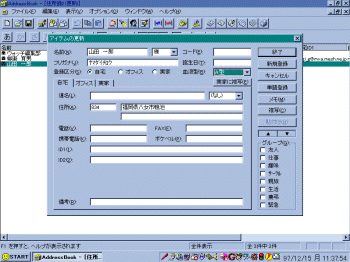
アドレス帳を見て、昨年の年賀状を見て、「この人は送らなきゃならない人かしら?」「この人は引っ越しの案内がこの前来ていたような?」とやっていてはなかなか前へ進めません。
それに、整理されていない状態で宛て名を書きはじめたら、間違いだらけで年賀状をたくさん無駄にしかねません。せっかくパソコンもあることだし、パソコンで住所を管理しておくのが第一歩です。そこで、いいツールを探していたところ、
を見つけました。
- 「AddressBook for Win95/NT」
さっそくダウンロードしてインストールも完了し、住所の入力開始です。この 「AddressBook」 では住所カード 1枚に対し、自宅・職場・実家の 3件までの住所データを持たせることが可能なので、一人に対して 3枚もカードを作ることなく管理ができます。
2.郵便番号を検索する
Japan Life Plusで郵便番号を検索 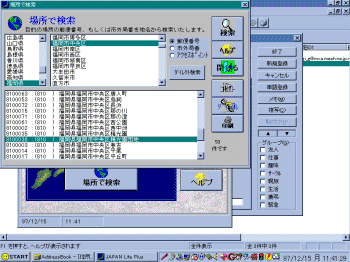
今まで持っていた紙のアドレス帳や、昨年届いた年賀状などからテンポよく入力していたのですが、郵便番号が全部 5桁なのに気づきました。郵便番号のぬけている住所もいくつかあります。調べて住所録に登録しておこう・・・と思ったけれど肝心の郵便番号簿が見当たらない。たしか 9月頃に郵便局員が新 7桁の郵便番号簿を持ってきてくれたはずなのに。
そこで再び、オンラインソフトの海にもぐることにしました。そして、見つけたのが
です。
- 「Japan Life Plus」
早速インストールの後、起動。このソフトは地名から郵便番号の検索ができるので、5桁になったままや抜けている郵便番号を修正することができました。
また、逆に郵便番号から住所を検索する機能もあるので、郵便番号を入力するだけで地名の入力が済んでしまいます。難読地名で IME と格闘することもなくなり、入力テンポもよりいっそう軽やかになっていきました。
3.宛て名を印刷する
いろいろと苦労はありましたが、すべての友人の住所を入力し終えました。ここで、今年は年賀状を送ってはいけない人の備考に「喪中」と記します。次に「喪中」と備考に入っていない人を検索して、宛て名印刷にかけます。
宛て名印刷は、最初に差出人情報をセットしておきます。ここできちんと新 7桁の郵便番号を書いて、相手にわかるようにしておきましょう。
そして、印刷コマンドを選びます。オプションを自分に合うようにセットして、プレビューを確認します。今回の年賀状は宛て先の郵便番号枠が 5桁ですので、「5桁の郵便番号枠」のチェックボックスをオンにします。また、差出人を表面に書くので、「差出人印刷」のチェックボックスもオンにします。
これで、あとは印刷開始を押して印刷をスタート。ちょっとコーヒーブレイクをしている間に、宛て名印刷は終了しました。
4.イラストを作る
宛て名書きが終わったら、今度は裏面のデザインを考えましょう。今年の年賀状は、差出人を表面に印刷したので、裏面は正月らしい、もしくは干支にちなんだ虎のイラストをいれて、何か文字を入れることにします。
そこでまずは、イラストの素材を探してきましょう。デジタルカメラやイメージスキャナがあれば、自分で撮影した写真や、イラスト集から選んだり自分で書いたりしたイラストを利用することができます。私はスキャナでイラストを取り込むことにしました。
クリップアーティストで虎を作る 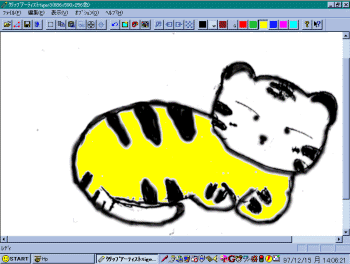
ここで利用するのが
です。
- 「クリップアーティスト」
このソフトで、イラストをスキャナから取り込み、 Windows メタファイル形式 (*.WMF) で保存することにより、拡大・縮小してもギザギザがでないようにすることができます。また、着色も自由にできるので、色のついてない輪郭だけのイラストをカラフルなクリップアートにすることもできます。
さっそく、イラスト集から虎のイラストを取り込みました。
スキャナやデジタルカメラがない場合は、 Web 上でダウンロードが可能なイラストの素材集を利用するという手があります。このように、Windows 上で読めるファイル形式で提供されているクリップアートでも、「クリップアーティスト」では、スキャナで取り込んだ画像と同じように、ギザギザをなくしたり、着色したりできます。
ただし、イラスト集から取り込む場合も、Web 上から素材をダウンロードして利用する場合も、著作権を侵害しないかをきちんと確認しておきましょう。
5.裏面のレイアウトを考える
虎のイラストをはがきに配置 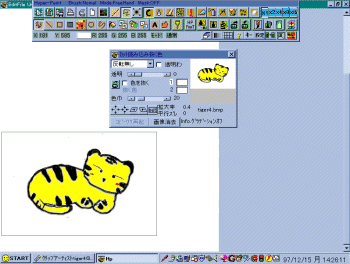
いろいろなイラストを入手できたところで、今度ははがきの上でのレイアウトを考えなくてはなりません。そこで登場するのが
- 「Hyper Paint」
です。このソフトでは、いろいろな絵が描け、エフェクトをかけることもできるのでなかなか重宝しています。
ここでは、新規作成することにします。用紙の大きさは、 500×740 に設定。はがきの大きさが 100mm×148mm なので、その倍数を指定します。縦と横の比が合っていれば、印刷時に自動的に用紙の大きさに調整されます(本来は、きちんとプリンタの解像度にあわせるといいのですが、計算が非常に複雑になるため、ここでは簡略化しています)。
白い作成画面が出てきたら、まずは先程クリップアーティストで作成した虎のイラストのクリップアートを貼り付けます。クリップアートは、どの方向でもどの大きさでも貼り付けることができるので、自由にレイアウトできます。今回はイラストを左下、文字を縦書きで右上にすることにし、虎のイラストをはがきの左下5分の1ぐらいに配置しました。
文字のレイアウト中 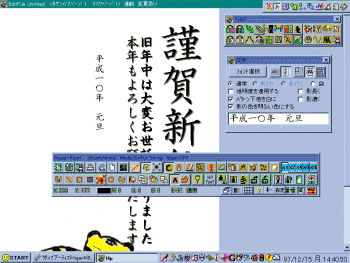
次は文字の配置です。「Hyper Paint」では、『文字レイアウトシート』で 8つの文字列までレイアウトしたあと、一括して本来の描画画面に配置することができるので、文書のバランスを確認しながらすすめていくことができます。もちろん一つ一つの行を別々に貼り付けていくことも可能です。
ということで、お決まりの「謹賀新年・・・」という文章をはがきに貼り付けて、裏面の完成です。
これではがきの裏面もできました。先程宛て名を印刷した年賀状を裏表を間違えないようにプリンタにセットして、印刷スタートです。
◆
再度のコーヒーブレイクの後、あれだけ焦っていた年賀状が完成しました。あとは投函すれば、安心してお正月を迎えられます。
でも、機械ばかりで印刷された年賀状では味気ないので、自筆で一言そえるのを忘れないようにしましょうね。
(Reported by 柳樂 育男)
◎今回紹介したオンラインソフトのダウンロード先
「Addressbook for Win95/NT」:シェアウェア(試用期間30日) \4,000
「Japan Life Plus」:シェアウェア \1,200
「クリップアーティスト」:シェアウェア \5,000
「Hyper Paint」:フリーソフト
◎お正月関連クリップアートが入手できるページ
- 「Art Tiger 最強、最大の虎(寅)の画像 リンク集」
- 最強、最大と言うだけあって、ここの虎画像のリンクはすごい。リンクをたどっていけば、あなたの年賀状に合う虎が一匹はいるでしょう。
- 「Jungle.co.jp」
- お正月関連のクリップアートだけでなく、多種多様なクリップアートが安価にダウンロードして購入できる。
- 「年末年始のスリーエフ」
- 年末年始関連のイラスト集。年賀状の前にクリスマスカードにも使えるイラストがダウンロードできる。
- 「年賀状支援ホームページ」
- 年賀状作成を支援するためのホームページ。イラストだけでなく、地紋やイラスト文字などもダウンロード可能。
- 「アド・プロオリジナルカード」
- イラストではなく、年賀状そのものをダウンロードできる。
Windows, WindowsNT and Windows95 are registered trademarks of Microsoft Corporation. All other trademarks are the property of their respective owners.窓の杜 ©1996-1998 Takashi HIGUCHI (thig@mars.dtinet.or.jp) |